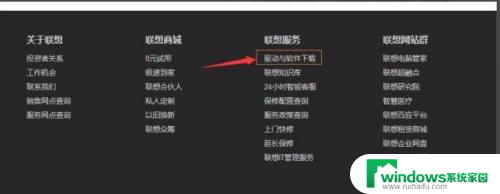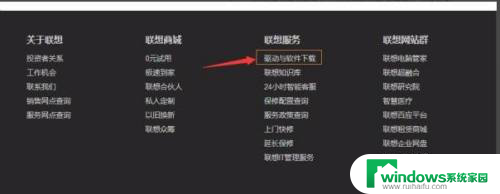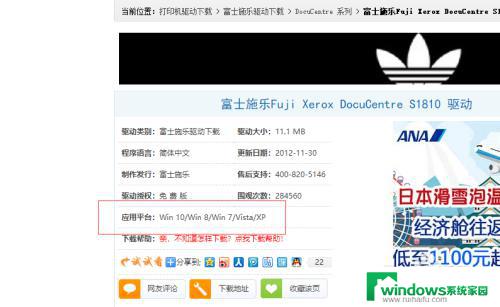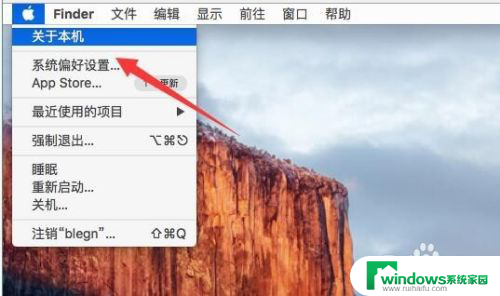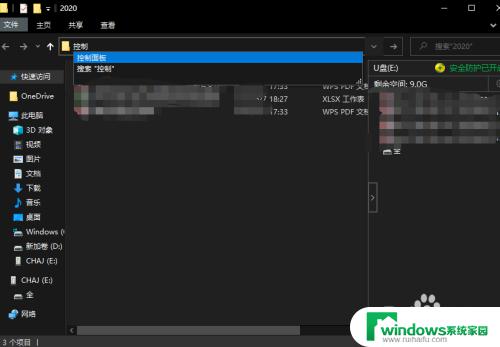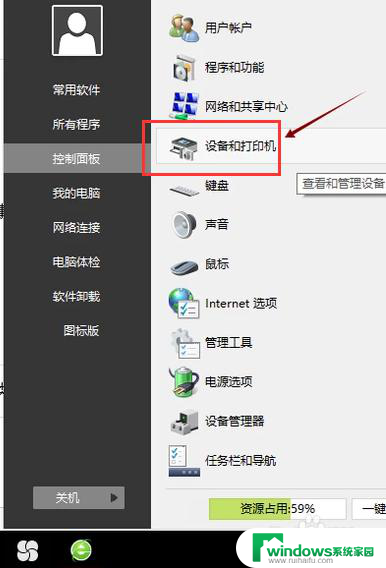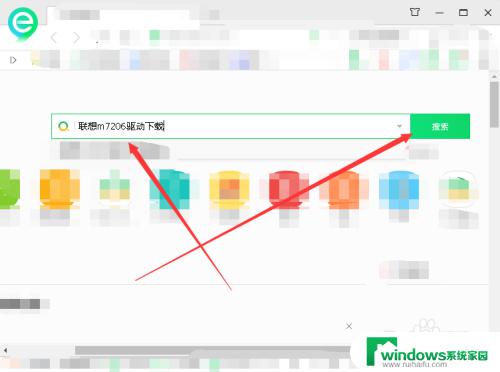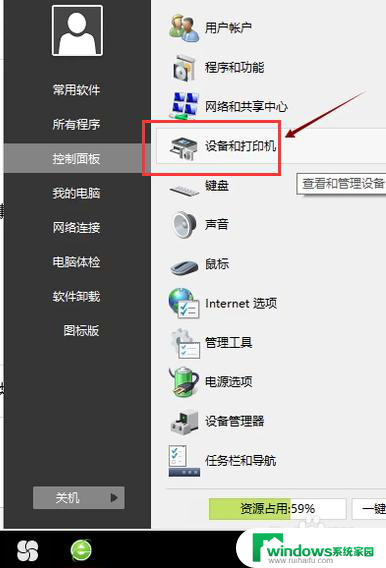打印机如何在电脑上安装驱动 打印机安装步骤详解
更新时间:2023-10-12 11:39:15作者:xiaoliu
打印机如何在电脑上安装驱动,在如今的信息时代,打印机已经成为了我们生活中不可或缺的一部分,对于许多人来说,打印机的安装似乎是一项困扰。不过只要我们掌握了正确的打印机安装步骤,就能够轻松地在电脑上安装驱动。在本文中我将详细介绍打印机安装的步骤,帮助大家解决这个问题。无论是初次接触打印机,还是需要重新安装驱动的用户,都能够通过本文轻松完成打印机的安装。让我们一起来了解吧!
方法如下:
1.第一步,打开控制面板,点击“设备和打印机”
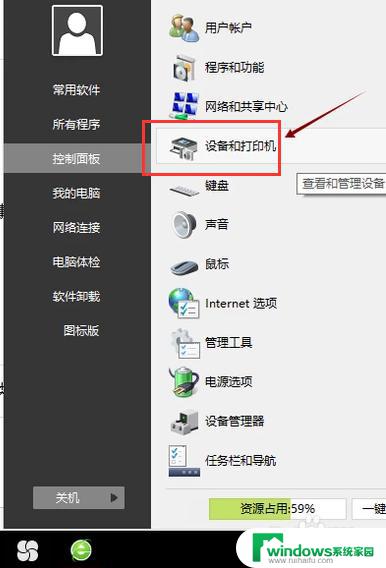
2.第二步,点击“打印服务器属性”
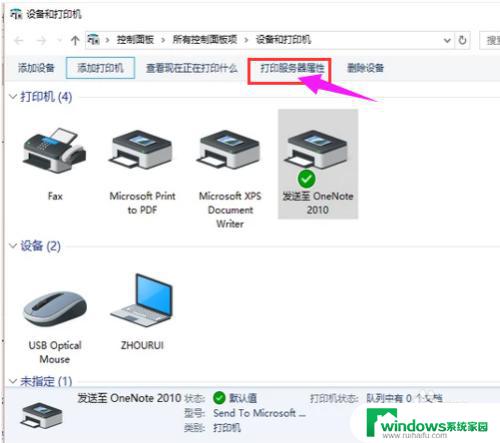
3.第三步,在“驱动程序”一栏下点击“添加”
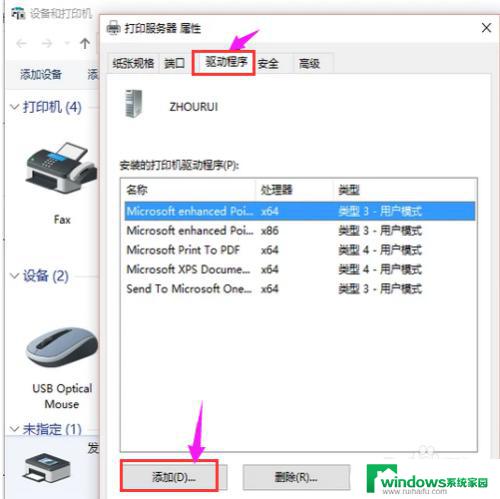
4.第四步,此时会出现添加打印机驱动程序向导。点击:下一步
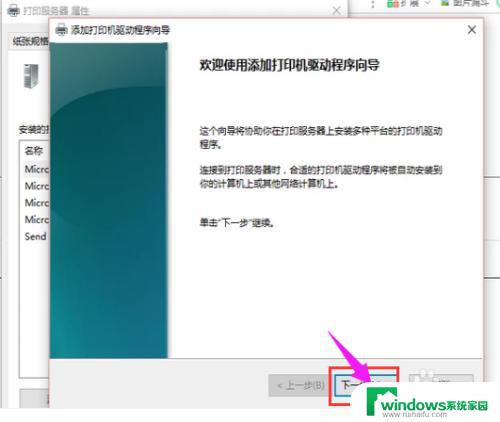
5.第五步,根据电脑的操作系统位数来选择。然后点击:下一步
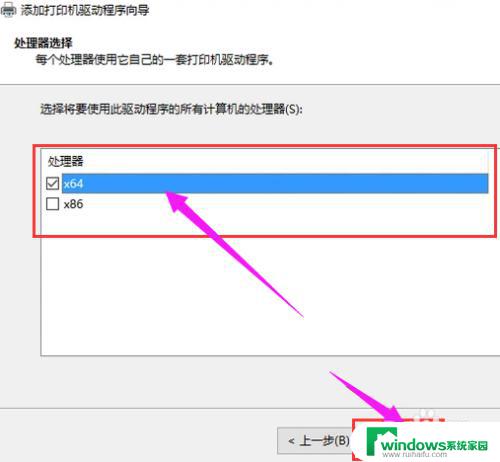
6.第六步,选择要安装的打印机驱动的制造商和型号。点击:下一步
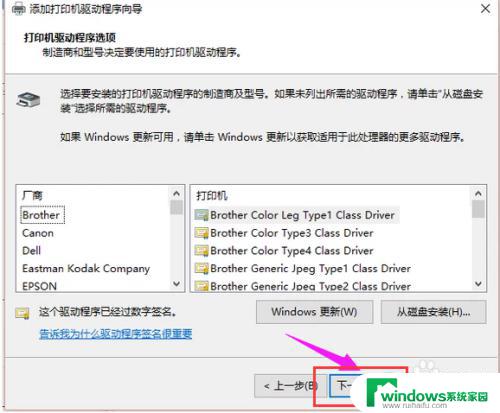
7.第七步,完成了添加打印机驱动,点击完成即可
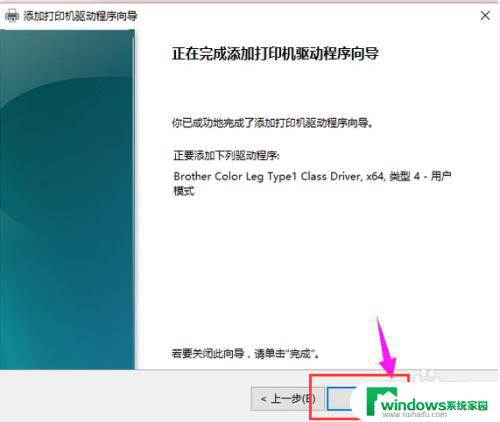
以上是关于如何在电脑上安装打印机驱动程序的全部内容,需要的用户可以按照这些步骤进行操作,希望这些信息对大家有所帮助。